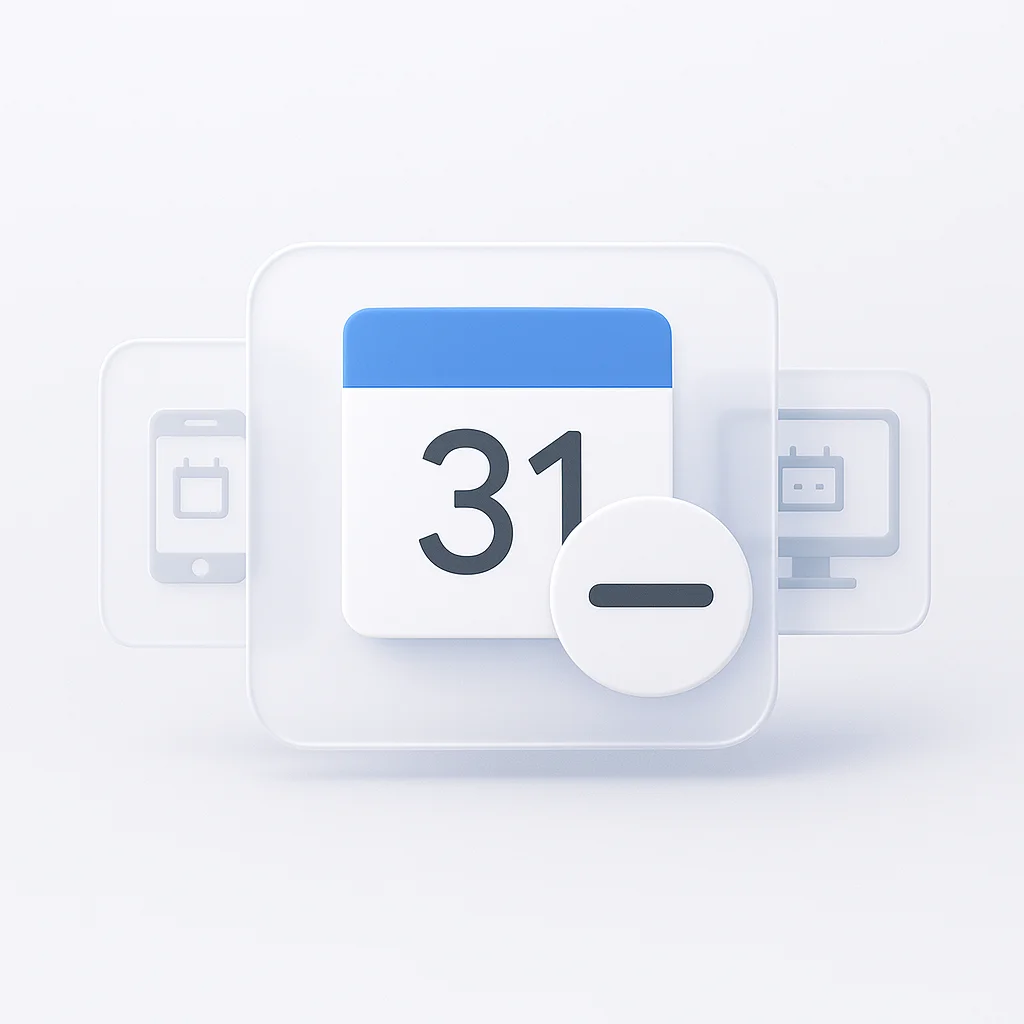Hai bisogno di riordinare la tua agenda digitale? Eliminare un calendario di Google sembra facile, ma un clic sbagliato può cancellare in modo permanente eventi importanti. Prima di premere “elimina”, è fondamentale capire la differenza tra nascondere, annullare l’iscrizione ed eliminare definitivamente un calendario.
Questa guida fornisce una procedura definitiva, passo dopo passo, per ogni scenario. Spiegheremo come eliminare un calendario di Google su iPhone, Android e desktop, cosa fare quando non si riesce a eliminare un calendario e come gestire i tuoi eventi senza perdere dati critici.
Il primo passo fondamentale: Nascondere vs. Annullare l’iscrizione vs. Eliminare
Comprendere queste tre opzioni è essenziale prima di apportare modifiche alla configurazione del tuo Google Calendar. Ogni azione ha conseguenze e scopi diversi.
Scegliere l’azione giusta per il tuo calendario
| Azione | Cosa fa | Ideale per… | È reversibile? |
|---|---|---|---|
| Nascondi calendario | Lo rimuove solo dalla tua visualizzazione | Riordinare temporaneamente la tua visualizzazione personale | Sì, immediatamente |
| Annulla l’iscrizione | Rimuove un calendario di proprietà di qualcun altro | Abbandonare un progetto condiviso o un calendario di team | No, devi essere invitato di nuovo |
| Elimina calendario | Cancella definitivamente tutti gli eventi per tutti | Eliminare un calendario personale di cui non hai più bisogno | No, è permanente |
Importante: Se registri frequentemente riunioni o hai bisogno di fare riferimento a eventi passati del calendario, valuta la possibilità di utilizzare un registratore di riunioni per acquisire discussioni importanti prima di apportare modifiche al calendario.
Come eliminare un calendario di Google su desktop (il metodo principale)
L’unico modo per eliminare definitivamente un calendario di Google di tua proprietà è tramite il sito Web desktop. Le app mobili non supportano l’eliminazione permanente dei calendari che hai creato.
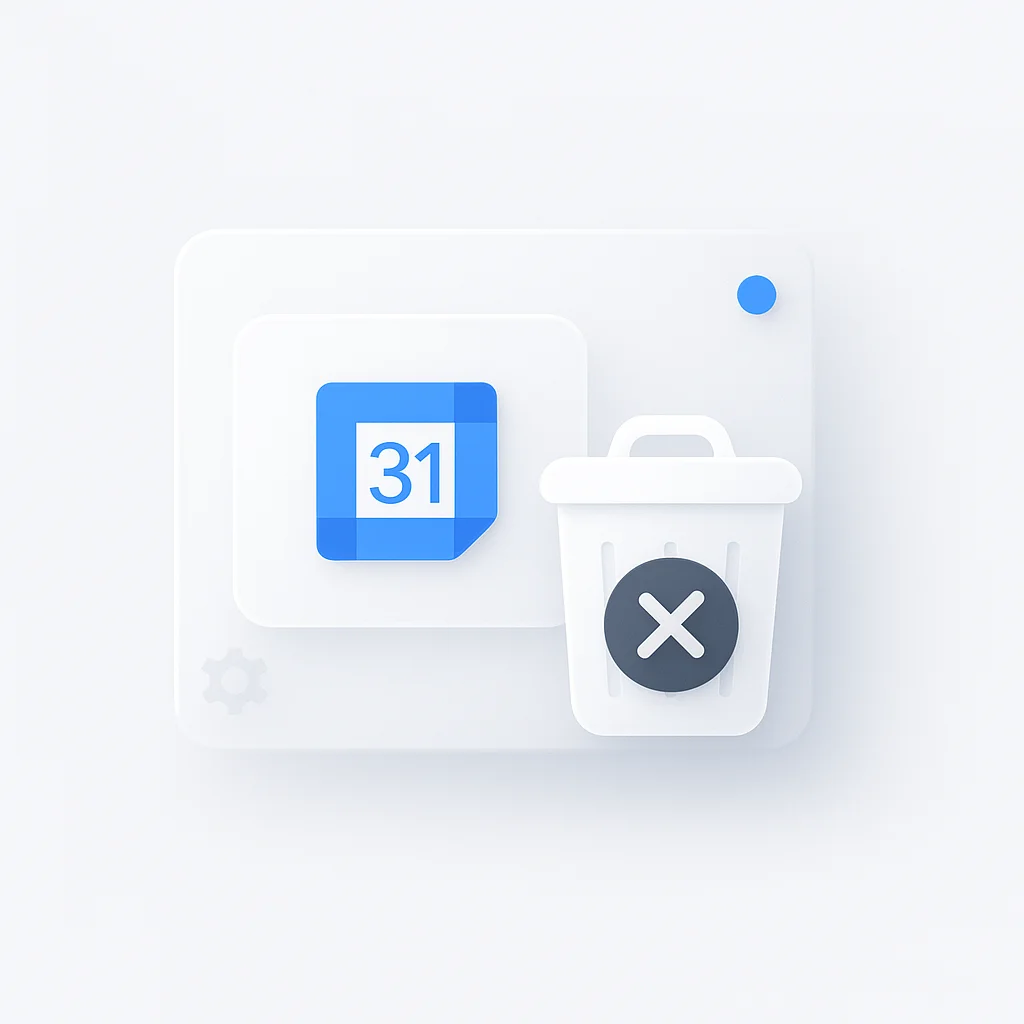
Il modo ufficiale per rimuovere definitivamente un calendario
Nota importante: L’eliminazione permanente di un calendario di tua proprietà può essere eseguita solo da Google Calendar desktop all’indirizzo calendar.google.com.
Segui questi passaggi per eliminare definitivamente il tuo calendario di Google:
- Vai su calendar.google.com nel tuo browser web
- Trova il calendario sotto “I miei calendari” nella barra laterale sinistra
- Fai clic sul menu a tre punti accanto al nome del calendario
- Seleziona “Impostazioni e condivisione” dal menu a tendina
- Scorri fino in fondo alla pagina delle impostazioni
- Fai clic su “Elimina” nella sezione “Rimuovi calendario”.
- Conferma l’eliminazione facendo clic su “Elimina” nella finestra di dialogo di avviso
Avviso: Questa azione non può essere annullata. Tutti gli eventi nel calendario verranno eliminati definitivamente per tutti gli utenti che avevano accesso.
Quando non puoi eliminare un calendario
Se l’opzione di eliminazione non è disponibile, probabilmente hai a che fare con uno di questi scenari:
- Calendario principale: Il calendario principale del tuo account Google non può essere eliminato, solo i suoi eventi possono essere rimossi
- Calendario condiviso: Puoi solo annullare l’iscrizione ai calendari che altri hanno condiviso con te
- Calendario di lavoro: La tua organizzazione potrebbe aver limitato le autorizzazioni di eliminazione
Per acquisire riunioni importanti prima dell’eliminazione, valuta la possibilità di configurare la registrazione di Google Meet per preservare discussioni preziose.
Come eliminare un calendario di Google su iPhone e iPad
La gestione dei calendari sui dispositivi iOS ha limitazioni rispetto alle funzionalità desktop. Ecco cosa puoi e non puoi fare.
La limitazione: restrizioni iOS
Non puoi eliminare definitivamente un calendario di Google di tua proprietà direttamente dall’app Calendario di iPhone o iPad o dall’app Google Calendar. Puoi solo nascondere o annullare l’iscrizione ai calendari.
Guida passo passo per nascondere/annullare l’iscrizione su iOS
Utilizzo dell’app Google Calendar:
- Apri l’app Google Calendar sul tuo iPhone o iPad
- Tocca l’icona del menu (tre righe) in alto a sinistra
- Trova il calendario che desideri gestire
- Deseleziona la casella accanto al nome del calendario per nasconderlo
- Per i calendari a cui sei iscritto: Tocca il nome del calendario, quindi “Annulla iscrizione”
Utilizzo dell’app Calendario iOS:
- Apri l’app Calendario (app iOS integrata)
- Tocca “Calendari” in basso al centro
- Trova la sezione del tuo account Google
- Deseleziona i calendari che desideri nascondere
- Tocca “Fine” per salvare le modifiche
La soluzione alternativa: metodo del browser mobile
Per eliminare veramente un calendario dal tuo iPhone o iPad:
- Apri Safari (o il tuo browser preferito)
- Vai su calendar.google.com
- Tocca il pulsante di condivisione e seleziona “Richiedi sito desktop”
- Segui i passaggi di eliminazione da desktop descritti sopra
- Naviga con attenzione sullo schermo più piccolo
Questo metodo ti offre la piena funzionalità desktop sul tuo dispositivo mobile.
Come eliminare un calendario di Google su Android
I dispositivi Android presentano le stesse limitazioni di iOS quando si tratta di eliminare permanentemente un calendario tramite app mobili.
La stessa limitazione: restrizioni dell’app
Simile a iPhone, l’app Google Calendar per Android non consente l’eliminazione permanente dei calendari di tua proprietà. Puoi solo nascondere o annullare l’iscrizione.
Guida passo passo per nascondere/annullare l’iscrizione su Android
Utilizzo dell’app Google Calendar:
- Apri Google Calendar sul tuo dispositivo Android
- Tocca l’icona del menu (menu hamburger) in alto a sinistra
- Scorri fino ai tuoi calendari sotto “I miei calendari”
- Deseleziona il calendario per nasconderlo dalla visualizzazione
- Per i calendari condivisi: Tocca il nome del calendario e seleziona “Annulla iscrizione”
Gestione della sincronizzazione del calendario:
- Vai su Impostazioni > Account > Google
- Seleziona il tuo account Google
- Tocca “Sincronizzazione account”
- Disattiva “Calendario” per interrompere la sincronizzazione di calendari specifici
- Torna all’app Calendario per visualizzare le modifiche
Soluzione alternativa del browser Android
Per l’eliminazione permanente su Android:
- Apri Chrome o il tuo browser preferito
- Vai su calendar.google.com
- Tocca il menu e seleziona “Sito desktop”
- Segui le istruzioni di eliminazione da desktop
- Usa i gesti di zoom per navigare nell’interfaccia desktop
Risoluzione dei problemi: “Perché non riesco a eliminare un calendario di Google?”
Diversi problemi comuni impediscono l’eliminazione del calendario. Ecco i problemi più frequenti e le loro soluzioni.

È il tuo calendario principale
Problema: L’opzione di eliminazione è disattivata o mancante.
Soluzione: Non puoi eliminare il calendario principale associato al tuo account Google. Questo è il tuo calendario principale con il nome del tuo indirizzo email.
Alternativa: Elimina invece tutti gli eventi dal calendario principale:
- Seleziona tutti gli eventi nella visualizzazione mensile
- Premi il tasto Canc o fai clic con il pulsante destro del mouse ed elimina
- Utilizza i filtri del calendario per trovare e rimuovere gli eventi ricorrenti
Non sei il proprietario
Problema: Puoi vedere solo “Annulla iscrizione” invece di “Elimina”.
Soluzione: Non puoi eliminare i calendari condivisi con te da altri. Puoi solo annullare l’iscrizione.
Passaggi per annullare l’iscrizione:
- Trova il calendario condiviso nel tuo elenco
- Fai clic sul menu a tre punti
- Seleziona “Annulla iscrizione”
- Conferma l’azione
Stai utilizzando l’app mobile
Problema: Nessuna opzione di eliminazione appare nelle app mobili.
Soluzione: L’eliminazione permanente deve essere eseguita tramite un browser desktop, anche su dispositivi mobili.
Soluzione alternativa:
- Usa il browser mobile in modalità desktop
- Accedi a calendar.google.com
- Segui i passaggi di eliminazione da desktop
- Richiedi il sito desktop se necessario
Restrizioni dell’organizzazione
Problema: Il tuo posto di lavoro ha disabilitato l’eliminazione del calendario.
Soluzione: Contatta il tuo amministratore IT per assistenza o autorizzazioni.
Alternativa: Nascondi il calendario dalla tua visualizzazione mantenendolo accessibile ad altri che potrebbero averne bisogno.
Per i team che devono conservare i record delle riunioni anche dopo le modifiche al calendario, Smart Schedule può acquisire e archiviare automaticamente le registrazioni delle riunioni indipendentemente dalle modifiche al calendario.
Gestione degli eventi: come eliminare eventi singoli o ricorrenti
A volte non è necessario eliminare un intero calendario, solo eventi specifici. Ecco come gestire efficacemente i singoli eventi.
Rimozione di eventi senza eliminare l’intero calendario
Elimina un singolo evento:
- Fai clic sull’evento nella visualizzazione del calendario
- Fai clic sull’icona del cestino/elimina o premi il tasto Canc
- Conferma l’eliminazione quando richiesto
- Scegli le impostazioni di notifica per i partecipanti, se applicabile
Elimina più eventi:
- Passa alla visualizzazione agenda per una selezione più semplice
- Tieni premuto Ctrl (PC) o Cmd (Mac) mentre fai clic sugli eventi
- Premi Canc o fai clic con il pulsante destro del mouse e seleziona Elimina
- Conferma l’eliminazione in blocco
Gestione di eventi ricorrenti
Gli eventi ricorrenti richiedono una gestione speciale con tre opzioni di eliminazione:
“Solo questo evento”
- Elimina solo l’istanza selezionata
- Mantiene tutte le altre occorrenze nella serie
- Utile per cancellare singole riunioni
“Questo evento e quelli successivi”
- Elimina l’evento selezionato e tutte le occorrenze future
- Mantiene gli eventi passati nella serie
- Perfetto per terminare le riunioni in corso
“Tutti gli eventi”
- Elimina l’intera serie ricorrente
- Rimuove tutte le occorrenze passate, presenti e future
- Utilizzare quando si annulla completamente una riunione ricorrente
Best practice per la gestione degli eventi
Prima di eliminare eventi importanti:
- Esporta i dettagli dell’evento se hai bisogno di record
- Informa i partecipanti delle cancellazioni
- Verifica la presenza di documenti collegati o risorse
- Valuta la possibilità di riprogrammare invece di eliminare
- Utilizza le registrazioni delle riunioni per preservare discussioni importanti
Per la documentazione automatica delle riunioni, valuta la possibilità di utilizzare la registrazione di riunioni dal vivo per acquisire le discussioni prima che gli eventi vengano eliminati.
Domande frequenti
Come posso eliminare un calendario condiviso sul mio iPhone?
Non puoi eliminare un calendario condiviso: solo il proprietario può eliminarlo. Puoi annullare l’iscrizione ai calendari condivisi aprendo l’app Google Calendar, trovando il calendario nel tuo elenco e toccando “Annulla iscrizione”.
Cosa succede ai miei vecchi eventi quando elimino un calendario?
Tutti gli eventi nel calendario eliminato vengono cancellati definitivamente per tutti coloro che avevano accesso. Ciò include partecipanti, utenti condivisi e il proprietario del calendario. Assicurati di esportare dati importanti sull’evento prima dell’eliminazione.
Posso recuperare un calendario di Google eliminato?
No, i calendari eliminati non possono essere recuperati. Google non fornisce un’opzione “annulla” per l’eliminazione del calendario. Ecco perché è fondamentale essere certi prima di confermare l’eliminazione.
In che modo nascondere un calendario è diverso dall’eliminarlo?
Nascondere un calendario lo rimuove dalla tua visualizzazione ma mantiene intatti tutti i dati. Altri utenti possono ancora vedere il calendario e gli eventi. L’eliminazione rimuove definitivamente tutti i dati del calendario per tutti.
Perché non riesco a eliminare il mio calendario principale di Google?
Il tuo calendario principale (con il nome del tuo indirizzo email) è collegato al tuo account Google e non può essere eliminato. Puoi solo eliminare eventi al suo interno o creare calendari aggiuntivi che possono essere eliminati.
Posso eliminare gli eventi di Google Calendar che non si eliminano su iPhone?
Se gli eventi non si eliminano su iPhone, prova queste soluzioni:
- Usa l’app Google Calendar invece del calendario iOS
- Accedi a calendar.google.com tramite Safari
- Verifica se hai le autorizzazioni di modifica per l’evento
- Riavvia l’app Calendario e riprova
Come posso eliminare definitivamente tutti i dati di Google Calendar?
Per eliminare tutti i dati del calendario:
- Elimina i singoli calendari che hai creato (tranne quello principale)
- Elimina tutti gli eventi dal tuo calendario principale
- Annulla l’iscrizione ai calendari condivisi
- Cancella la cache del calendario nelle app
- Valuta la possibilità di eliminare l’intero account Google se necessario
Risorse correlate per la gestione del calendario
Massimizza la produttività del tuo calendario con queste guide utili:
- Guida alla registrazione di Google Meet: Acquisisci riunioni importanti prima di eliminare gli eventi del calendario
- Come pianificare Google Meet in pochi secondi: Gestione efficiente del calendario e delle riunioni
- Guida alla cronologia di Google Meet: Comprensione della conservazione dei dati delle riunioni
- Le migliori app per la registrazione di riunioni: Conserva i contenuti delle riunioni al di là degli eventi del calendario
Conclusione: un calendario pulito, una mente chiara
Comprendere le distinzioni tra nascondere, annullare l’iscrizione ed eliminare i calendari di Google ti consente di gestire efficacemente la tua agenda digitale. Ricorda questi punti chiave:
✅ L’eliminazione permanente è possibile solo tramite browser desktop per i calendari di tua proprietà ✅ Le app mobili possono solo nascondere o annullare l’iscrizione ai calendari ✅ I calendari principali non possono essere eliminati: solo i loro eventi possono essere rimossi ✅ I calendari condivisi richiedono l’annullamento dell’iscrizione, non l’eliminazione ✅ I calendari eliminati non possono essere recuperati: procedi con cautela
Prima di apportare modifiche permanenti al tuo calendario, valuta se devi conservare le registrazioni delle riunioni o dati importanti sugli eventi. Strumenti come il registratore di riunioni di ScreenApp possono aiutarti a mantenere contenuti di riunioni preziosi anche dopo la ristrutturazione del calendario.
Seguendo questa guida, ora puoi gestire con sicurezza il tuo calendario di Google su qualsiasi dispositivo, assicurandoti che la tua agenda digitale rimanga organizzata e funzioni in modo efficiente per le tue esigenze. Un calendario ben gestito porta a una migliore gestione del tempo e a una riduzione del disordine digitale, aiutandoti a concentrarti su ciò che conta di più.
Pronto a ottimizzare la gestione delle tue riunioni? Prova la registrazione automatica delle riunioni di ScreenApp per assicurarti che le discussioni importanti vengano conservate indipendentemente dalle modifiche al calendario.